
Ce logiciel maintiendra vos pilotes opérationnels, vous protégeant ainsi des erreurs informatiques courantes et des pannes matérielles. Vérifiez tous vos pilotes maintenant en 3 étapes faciles :
- Télécharger DriverFix (fichier de téléchargement vérifié).
- Cliquez sur Lancer l'analyse pour trouver tous les pilotes problématiques.
- Cliquez sur Mettre à jour les pilotes pour obtenir de nouvelles versions et éviter les dysfonctionnements du système.
- DriverFix a été téléchargé par 0 lecteurs ce mois-ci.
Peut-être que certains d'entre vous ne le savent pas, mais Windows Insider Hub n'est plus une application par défaut intégrée dans les nouvelles versions de Windows 10. Mais il existe encore des solutions pour le récupérer, au cas où vous ne l'auriez pas dans votre Windows 10.a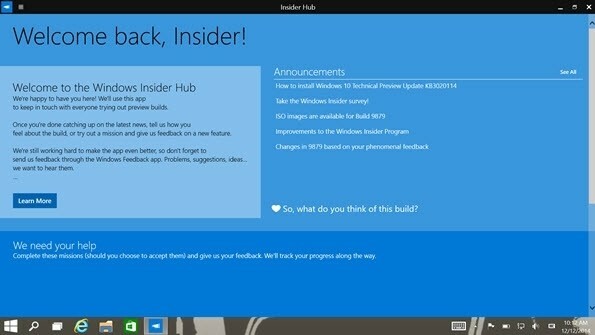
Comment activer le hub de commentaires Windows Insider
Donc, si vous ne trouvez pas Insider Hub et que vous souhaitez l'utiliser à nouveau, vous devez suivre ces étapes :
- Aller à Sréglages->Système->Applications et fonctionnalités
- Appuyez ou cliquez Gérer les fonctionnalités facultatives
- Appuyez ou cliquez Ajouter une fonctionnalité
- Trouvez Insider Hub, puis cliquez sur Installer
Ce chemin est un peu différent sur les nouvelles versions de Windows 10. À savoir, vous devez accéder à Paramètres > Applications > Applications et fonctionnalités, puis cliquer sur Gérer les options Fonctionnalités.
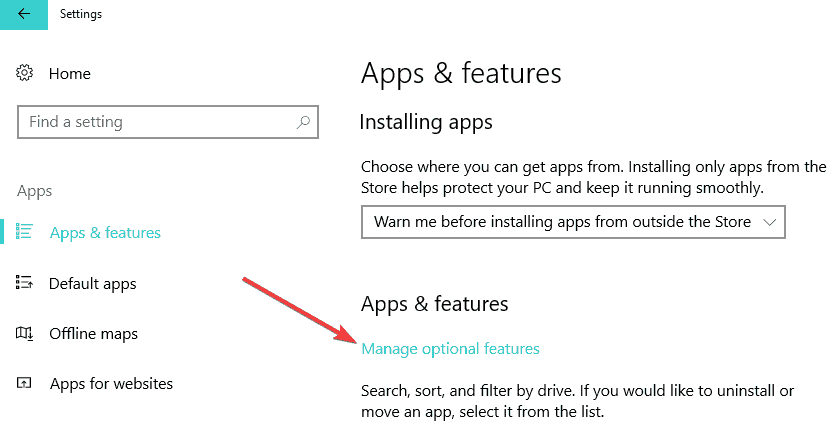
Après la sortie officielle de Windows 10, Insider Hub a de nouveau été inclus dans les versions préliminaires, mais certains utilisateurs ont signalé qu'il leur manquait toujours.
Selon d'autres utilisateurs, Insider Hub est installé, mais lorsqu'il est chargé, il indique ce qui suit - 'veuillez vous connecter et vous connecter. Pour utiliser Insider Hub, assurez-vous que vous êtes connecté à Internet et connecté avec un compte Microsoft enregistré dans le programme Windows Insider.« Voici ce que quelqu'un suggère d'essayer :
J'ai vu des fois où l'application Insider Hub semble être installée, mais il s'agit d'une ancienne version et ne se lancera pas. J'ai essayé de désinstaller le mien et de le réinstaller aussi. J'ai dû redémarrer avant qu'il ne soit disponible pour réinstaller.
Étant donné qu'Insider Hub ne détecte pas que votre connexion Windows est un MSA vérifié et un compte Insider, vous pouvez également essayer de le désinstaller, d'arrêter les builds Insider, de passer à un compte local. Compte administrateur Windows, redémarrage, retour à une connexion Windows MSA, vérification du compte avec un code ou une application pour smartphone, builds Start Insider et un autre redémarrage, avant de rejoindre le Sonnerie rapide. Ensuite, installez Insider Hub et voyez si cela fonctionne.
Et voici une autre idée :
Exécuter setup.exe à partir du support officiel de Windows 10, comme si vous mettez à niveau vers une nouvelle version, peut également être une idée à essayer, si vous ne l'avez jamais fait. Si vous faites cela, choisissez de conserver les paramètres Windows et ignorez tous les écrans demandant une clé de produit.
L'option de démarrage de Windows Insider Builds se trouve dans Windows Update, même sur de nouvelles installations du support officiel Windows 10. Je pense que n'importe qui peut s'inscrire de cette façon, même si son identifiant MSA n'a pas été précédemment enregistré sur le programme Insider.
Si vous connaissez d'autres solutions pour que Insider Hub dans Windows 10 fonctionne, laissez votre commentaire ci-dessous et faites-le nous savoir.
METTRE À JOUR: Depuis la rédaction de cet article, nous avons trouvé une série de solutions supplémentaires qui peuvent vous aider à résoudre les problèmes de Feedback Hub que vous rencontrez. Par exemple, vous pouvez réinitialiser l'application Feedback Hub, comme le montre la capture d'écran ci-dessous.

Si cette méthode ne vous a pas aidé, vous pouvez réinitialiser l'application Feedback Hub via PowerShell. Tout ce que vous avez à faire est d'ouvrir PoweShell et d'exécuter cette commande: Get-AppXPackage | Foreach {Add-AppxPackage -DisableDevelopmentMode -Register "$($_.InstallLocation) AppXManifest.xml"}
De plus, vous pouvez également exécuter l'utilitaire de résolution des problèmes des applications du Windows Store.

Nous espérons que l'une de ces méthodes a fonctionné pour vous.
GUIDES CONNEXES :
- Paramètres de fréquence des commentaires bloqués sur la mise à jour d'avril de Windows 10
- Comment réparer Feedback Hub s'il ne fonctionne pas
- Comment désactiver l'application Feedback dans Windows 10 ?

